靜態路由的配置(ip route)-路由的靜態跳轉
靜態路由配置
實驗拓撲:
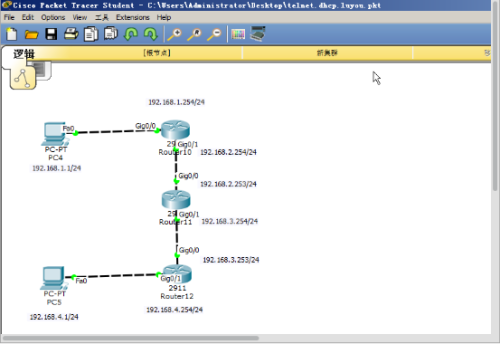
實驗步驟:
第一步:配置pc機的ip地、子網掩碼;
第二步:配置路由器接口的ip地址,操作步驟如下:
Router10:
Router10>ena
Router10#configure terminal
Router10(config)#interface gigabitethernet 0/0
Router10(config-if)#ip address 192.168.1.254 255.255.255.0
Router10(config-if)# no shutdown
Router10(config-if)#interface gigabitethernet 0/1
Router10(config-if)#ip address 192.168.2.254 255.255.255.0
Router10(config-if)#no shutdown
Router10(config-if)#end
Router10#show ip interface brief //查看接口的ip簡要信息和開啟狀態
Router10#configure terminal
第三步:靜態路由跳轉配置
Router10(config)#ip route 192.168.3.0 255.255.255.0 192.168.2.253
//表明要去192.168.3.0網絡需要向192.168.2.253接口發送數據包
Router10(config)#ip route 192.168.4.0 255.255.255.0 192.168.2.253
//表明要去192.168.4.0網絡需要向192.168.2.253接口發送數據包
Router10(config)#do show ip route //或:show ip route在特權下查看路由表
第四步:配置其余兩個router
Router11:
Router1
Router11#configure terminal
Router11(config)#interface gigabitethernet 0/0
Router11(config-if)#ip address 192.168.2.253 255.255.255.0
Router11(config-if)# no shutdown
Router11(config-if)#interface gigabitethernet 0/1
Router11(config-if)#ip address 192.168.3.254 255.255.255.0
Router11(config-if)#no shutdown
Router11(config-if)#end
Router11#show ip interface brief //查看接口的ip簡要信息和開啟狀態
Router11#configure terminal
Router11:第三步靜態路由跳轉配置:
Router11(config)#ip route 192.168.1.0 255.255.255.0 192.168.2.254
//表明router11要想把數據發送到192.168.1.0網絡,走192.168.2.254
Router11(config)#ip route 192.168.4.0 255.255.255.0 192.168.3.253
//表明router11要想把數據發送到192.168.4.0網絡,走192.168.3.253
Router11(config)#do show ip route
//查看上面的跳轉條目是否被臨時寫入
Router12:
Router11>ena
Router11#configure terminal
Router11(config)#interface gigabitethernet 0/0
Router11(config-if)#ip address 192.168.3.253 255.255.255.0
Router11(config-if)# no shutdown
Router11(config-if)#interface gigabitethernet 0/1
Router11(config-if)#ip address 192.168.4.254 255.255.255.0
Router11(config-if)#no shutdown
Router11(config-if)#end
Router11#show ip interface brief //查看接口的ip簡要信息和開啟狀態
Router11#configure terminal
Router12:第三步靜態路由跳轉配置:
Router12(config)#ip route 192.168.2.0 255.255.255.0 192.168.3.254
//表明router11要想把數據發送到192.168.2.0網絡,走192.168.3.254
Router12(config)#ip route 192.168.1.0 255.255.255.0 192.168.3.254
//表明router11要想把數據發送到192.168.1.0網絡,走192.168.3.254
Router12(config)#do show ip route
//查看上面的跳轉條目是否被臨時寫入
第五步,用PC5 的ping命令去訪問PC4,查看結果
實驗結果
訪問PC4成功
實驗問題:
一般來說,ping不通是不能直觀看到哪裏不通,所以需要通過抓包界面看(或者認真在檢查一次配置信息);
當然,若是看不來,就用查看命令(上面有),把路由的ip和路由表核對一遍,PC機也核對一遍,無誤後若還不通,我想應該是模擬軟件壞了,重啟模擬軟件吧~~~~
實驗總結:
1,配置靜態路由有兩種方式:接口或者下一條ip,由於利用接口模式容易引起ARP欺騙,所以利用下一跳配置靜態是最佳選擇.
2,認識網關:
是一個接口級別的概念,而不是設備級別的概念
是以一個ip地址的形式體現和配置的
對於源主機而言,去往”其他網段”時,才使用”網關”
3,認識route表中的寫入的靜態路由條目
靜態路由的配置(ip route)-路由的靜態跳轉
